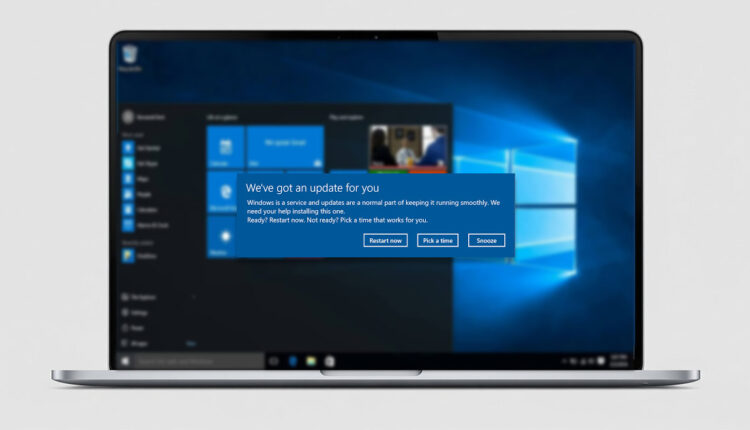بعد أكتوبر 2025: هل تحديثات ويندوز 10 ستكلفك 30$ أم ستحصل عليها مجاناً؟
في 14 أكتوبر 2025، ستصل رحلة نظام التشغيل Windows 10 إلى محطتها النهائية، حيث ستتوقف مايكروسوفت رسميًا عن دعمه. هذا يعني أن ملايين أجهزة الكمبيوتر حول العالم ستُحرم من التحديثات الأمنية المجانية وإصلاحات الأخطاء والدعم الفني، مما يجعلها عرضة بشكل كبير للتهديدات السيبرانية المتجددة. تُشجع مايكروسوفت بقوة على الانتقال إلى Windows 11 للاستفادة من أحدث الميزات وأعلى مستويات الأمان.
ولكن، التحدي يلوح في الأفق بشكل واسع؛ فحتى تاريخ يونيو 2025، لا يزال ويندوز 10 يسيطر على ما يقرب من 48% من سوق أنظمة تشغيل ويندوز لسطح المكتب حول العالم. هذا يعني أن عددًا هائلاً من المستخدمين سيجدون أنفسهم أمام مفترق طرق: إما الترقية إلى نظام جديد، أو البحث عن حلول للبقاء على ويندوز 10 بأمان.
إذا كنت من هؤلاء الذين لا يستطيعون أو لا يرغبون في الترقية، فالخبر السار هو أن لديك خيارات! هذا الدليل الشامل سيوضح لك كل الحلول المتاحة، بدءًا من برنامج تحديثات الأمان الموسعة (ESU) من مايكروسوفت بخياراته الجديدة للأفراد (بما في ذلك المجانية)، وصولاً إلى البدائل الأخرى التي تضمن لك مواصلة استخدام Windows 10 بأمان حتى بعد انتهاء الدعم الرسمي. اتخاذ قرار بشأن المستقبل الرقمي لجهازك أصبح ضرورة ملحة.
Windows 10: نهاية الدعم الرسمي وضرورة التحرك
تُعد نهاية دعم نظام تشغيل حدثًا حاسمًا، فبعد 14 أكتوبر 2025، لن تتلقى أجهزة Windows 10 تحديثات أمنية مجانية، ولا إصلاحات للأخطاء، ولا دعمًا فنيًا. هذا يضع المستخدمين في موقف ضعيف أمام الهجمات السيبرانية التي تستهدف الثغرات المكتشفة حديثًا. لذا، اتخاذ قرار بشأن المستقبل الرقمي لجهازك أصبح ضرورة ملحة.
البقاء على Windows 10 مع التحديثات: الخيارات المتاحة بعد انتهاء الدعم
إذا كنت لا تستطيع أو لا ترغب في الترقية إلى Windows 11، فلديك عدة خيارات للبقاء على Windows 10 مع ضمان تلقي التحديثات الأمنية. إليك أبرز هذه الخيارات، سواء كانت رسمية أو بديلة:
1. التحديثات الأمنية الموسعة (ESU) من مايكروسوفت: الحل الرسمي
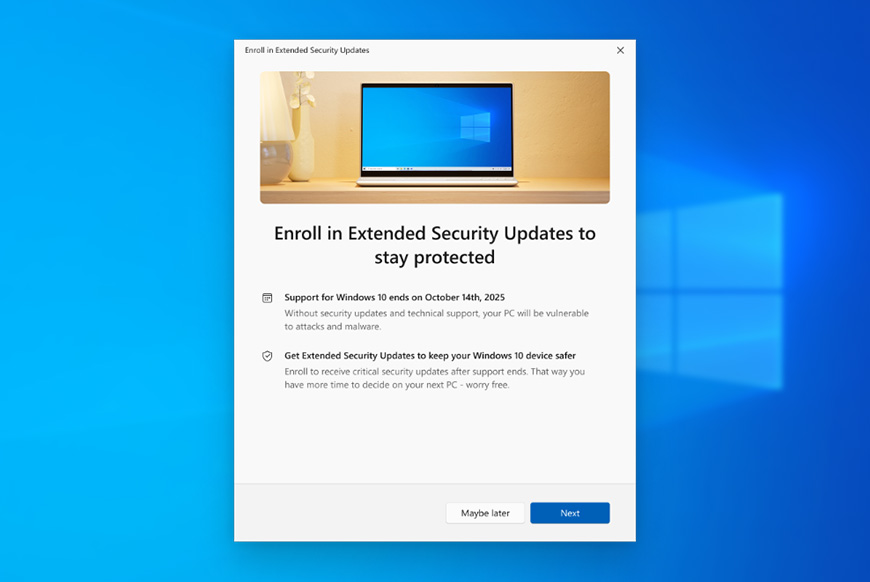
يُعد برنامج Extended Security Updates (ESU) هو الحل الرسمي الذي تقدمه مايكروسوفت للحفاظ على أجهزة Windows 10 محمية بعد انتهاء الدعم الرسمي. يوفر هذا البرنامج تحديثات أمنية حرجة وهامة لمدة ثلاث سنوات إضافية، ولكنه لا يتضمن ميزات جديدة أو إصلاحات للأخطاء غير الأمنية أو دعمًا فنيًا.
- لمن هو متاح؟
- بعد أن كان مخصصًا للمؤسسات، تم فتح برنامج ESU الآن لجميع المستخدمين الأفراد.
- بدءًا من الآن، سيبدأ الأفراد في رؤية معالج تسجيل (enrollment wizard) من خلال الإشعارات في شريط المهام وفي إعدادات Windows، مما يسهل اختيار الخيار الأفضل والاشتراك في ESU مباشرة من جهاز Windows 10 الشخصي.
- خيارات الحصول على تحديثات ESU (للأفراد):
- مجاني عبر برنامج Microsoft Rewards:
- يمكن للمستخدمين الحصول على تحديثات ESU مجانًا عن طريق استبدال 1,000 نقطة من برنامج Microsoft Rewards. تكسب النقاط باستخدام خدمات مايكروسوفت، فمثلاً، تحميل تطبيق Bing وحده يمنحك 500 نقطة.
- مجاني عبر مزامنة Windows Backup مع OneDrive:
- الخيار الثاني للحصول على ESU مجانًا هو مزامنة Windows Backup الخاص بك مع خدمة التخزين السحابي Microsoft OneDrive. لا تفرض مايكروسوفت أي رسوم إضافية مقابل اختيار هذا الخيار، ولكن قد تحتاج إلى شراء سعة تخزين إضافية على OneDrive إذا لم تكن سعة 5 جيجابايت المجانية الافتراضية كافية لنسخك الاحتياطي.
- مدفوع الأجر:
- الخيار الثالث والأصلي هو دفع 30 دولارًا أمريكيًا للحصول على التحديثات الأمنية الحرجة لمدة عام واحد.
- مجاني عبر برنامج Microsoft Rewards:
نشرت مايكروسوفت هذه التفاصيل عبر تدوينة بتاريخ يوليو 2025 للتأكيد على الإنتقال إلى ويندوز 11 كحل أفضل مع تقديم الحلول الأخرى لمستخدمي ويندوز 10 الحاليين.
2. شراء جهاز كمبيوتر جديد يعمل بنظام Windows 11: الخيار المفضل لمايكروسوفت
تُعد هذه هي التوصية الرسمية والأولى من مايكروسوفت لمعظم المستخدمين. فجهاز الكمبيوتر الجديد سيوفر لك ليس فقط أحدث نظام تشغيل (Windows 11) مع أحدث ميزات الأمان والأداء، بل أيضًا عتادًا حديثًا يدعم أحدث التقنيات.
- الإيجابيات: أحدث التقنيات، أمان كامل، أداء محسن، تجربة مستخدم عصرية.
- السلبيات: تكلفة عالية، والحاجة لنقل البيانات والإعدادات.
هل جهازك الحالي مؤهل لـ Windows 11؟ إليك كيفية التحقق والمتطلبات:
قبل التفكير في شراء جهاز جديد، من الضروري التحقق مما إذا كان جهاز الكمبيوتر الحالي الخاص بك يستوفي متطلبات ترقية Windows 11. إذا كان مؤهلاً، فقد تتمكن من الترقية مجانًا (وإذا اخترت البقاء على Windows 10، فقد تكون مؤهلاً لـ ESU المجاني).
المتطلبات الأساسية لنظام Windows 11 تشمل:
- المعالج (Processor): 1 جيجاهرتز (GHz) أو أسرع مع نواتين أو أكثر على معالج 64 بت متوافق (أو نظام على شريحة SoC).
- الذاكرة العشوائية (RAM): 4 جيجابايت (GB) أو أكثر.
- التخزين (Storage): 64 جيجابايت أو أكثر من مساحة التخزين المتوفرة.
- البرامج الثابتة للنظام (System firmware): UEFI، مع إمكانية التمهيد الآمن (Secure Boot capable).
- وحدة المنصة الموثوقة (TPM): وحدة المنصة الموثوقة (TPM) إصدار 2.0. هذه هي النقطة التي قد تمنع العديد من الأجهزة القديمة.
- بطاقة الرسومات (Graphics card): متوافقة مع DirectX 12 أو أحدث، مع برنامج تشغيل WDDM 2.0.
- الشاشة (Display): شاشة عالية الدقة (720p) أكبر من 9 بوصات قطريًا، و8 بت لكل قناة لون.
- اتصال بالإنترنت وحساب مايكروسوفت: مطلوب لإعداد إصدار Windows 11 Home وبعض الميزات.
كيف تعرف ما إذا كان جهازك متوافقًا؟ أسهل وأكثر طريقة موثوقة للتحقق من توافق جهازك كانت عبر استخدام تطبيق Microsoft PC Health Check اللذي تم تضمينه مؤخراً داخل برنامج Microsoft PC Manager تحت نافذة “Health Check ويمكنك تحميل التطبيق عبر متجر مايكروسوفت. وبعد تشغيله، سيقوم بفحص جهاز الكمبيوتر الخاص بك وإخبارك ما إذا كان يفي بمتطلبات Windows 11 أم لا، وفي حال عدم التوافق، سيحدد لك السبب. إذا لم يكن جهازك مؤهلاً للترقية، فهذا يعني أنك مجبر على اختيار أحد الخيارات الأخرى للبقاء على Windows 10 بأمان، أو التفكير في نظام تشغيل بديل.
مقالات متعلقة إذا قررت شراء جهاز كمبيوتر جديد متوافق مع ويندوز 11:
-
أفضل لابتوبات رخيصة وعملية (للدراسة والعمل والاستخدام اليومي)
3. الهجرة إلى نظام تشغيل Linux: البديل مفتوح المصدر
بالنسبة للمستخدمين الأكثر تقدمًا أو الذين يبحثون عن بديل مجاني ومفتوح المصدر لويندوز، يمكنهم الهجرة إلى أحد توزيعات نظام التشغيل Linux.
- الإيجابيات: مجاني تمامًا، يتم تحديثه باستمرار، يوفر أمانًا ممتازًا، وهناك العديد من التوزيعات سهلة الاستخدام (مثل Ubuntu, Linux Mint) التي تشبه واجهة Windows. كما أنه يعيد الحياة للأجهزة القديمة.
- السلبيات: قد يتطلب بعض الوقت للتعلم والتأقلم، وقد لا تكون جميع برامج Windows متوافقة مباشرة (يتطلب بدائل أو استخدام برامج محاكاة).
4. استخدام Windows 365 Cloud PC: ويندوز في السحابة
يُقدم Windows 365 Cloud PC حلاً بديلاً للمؤسسات والأفراد. يتيح لك هذا الخيار بث سطح مكتب Windows 11 (أو حتى Windows 10 في بعض الحالات) من السحابة إلى جهازك الحالي.
- الإيجابيات: يمكنك الاستمرار في استخدام جهازك القديم، ولكنك تعمل على نسخة حديثة وآمنة من Windows مستضافة في السحابة وتتلقى تحديثات مستمرة. يوفر مرونة كبيرة في الوصول من أي جهاز.
- السلبيات: هو خدمة مدفوعة تعتمد على الاشتراك، ويتطلب اتصالًا جيدًا بالإنترنت لضمان تجربة سلسة.
5. الاستمرار في استخدام Windows 10 بدون تحديثات: خيار محفوف بالمخاطر
يمكنك بالطبع الاستمرار في استخدام جهازك الذي يعمل بنظام Windows 10 بعد 14 أكتوبر 2025 دون الاشتراك في برنامج ESU. ومع ذلك، فإن هذا الخيار يأتي مع مخاطر أمنية كبيرة جداً.
- لماذا هو خطير؟ بدون تحديثات أمنية، لن يتم سد الثغرات المكتشفة حديثًا في النظام، مما يجعل جهازك هدفًا سهلًا للبرمجيات الخبيثة، الفيروسات، هجمات الفدية (Ransomware)، ومحاولات التصيد الاحتيالي. قد يؤدي ذلك إلى سرقة البيانات الشخصية، تدمير النظام، أو استخدام جهازك لشن هجمات على الآخرين.
- التوصية: هذا الخيار لا يُنصح به إطلاقًا ما لم يكن الجهاز معزولًا تمامًا عن الإنترنت ويستخدم لمهام غير حساسة.
ماذا تفعل لتجنب المخاطر إذا بقيت على Windows 10 بدون ESU؟
إذا اخترت، لأي سبب، الاستمرار في استخدام Windows 10 بدون تحديثات ESU الرسمية، فستكون في وضع حرج. ومع ذلك، هناك بعض الإجراءات الاحترازية التي يمكن أن تقلل من المخاطر، على الرغم من أنها لا تحل محل التحديثات الأمنية الأساسية:
- تثبيت برامج حماية موثوقة (Antivirus/Firewall): تأكد من أن لديك برنامجًا قويًا لمكافحة الفيروسات وجدار حماية (Firewall) مُحدثين باستمرار.
- تحديث جميع البرامج الأخرى: تأكد من أن متصفح الويب الخاص بك، برامج البريد الإلكتروني، تطبيقات الأمان، وجميع البرامج الأخرى على جهازك مُحدثة لأحدث الإصدارات. هذه التطبيقات تتلقى تحديثات أمنية بشكل مستقل عن نظام التشغيل.
- الحذر الشديد على الإنترنت: كن يقظًا للغاية بشأن رسائل البريد الإلكتروني المشبوهة، الروابط غير المعروفة، ومواقع الويب غير الموثوقة.
- النسخ الاحتياطي المنتظم: قم بنسخ احتياطي للكمبيوتر لبياناتك الهامة بانتظام إلى قرص صلب خارجي أو خدمة تخزين سحابي.
الخلاصة: خيارات متعددة لمستقبل Windows 10
مع اقتراب نهاية دعم تحديثات ويندوز 10، أصبح لديك الآن فهم أوسع للخيارات المتاحة لك. سواء اخترت الترقية إلى Windows 11، أو الاستفادة من خيارات برنامج ESU (المجانية أو المدفوعة)، أو الانتقال إلى Linux، أو حتى استخدام حلول السحابة مثل Windows 365، فإن الهدف الأسمى هو الحفاظ على أمان بياناتك وخصوصيتك. اتخذ قرارك بناءً على احتياجات جهازك، ميزانيتك، ومستوى راحتك مع المخاطر الأمنية.